
安卓手机打不开apk文件 怎么在安卓手机上打开.apk文件
发布时间:2024-02-27 09:43:12 来源:丰图软件园
在使用安卓手机的过程中,有时候会遇到无法打开.apk文件的情况,这种情况可能是由于文件损坏、版本不兼容或者权限设置等原因导致的。为了解决这个问题,我们可以尝试通过一些简单的方法来打开这些文件。接下来我们将介绍一些常用的方法来在安卓手机上打开.apk文件,希望能帮助到有需要的用户。
怎么在安卓手机上打开.apk文件
操作方法:
1.首先在文件管理者中找到你复制过来或者下载的apk文件,然后点击安装进行安装。如果弹出下面的提示,直接勾选点击安装就可以了,这个功能是防止其他的应用程序在你的手机上乱装软件,如果想关闭这个功能,继续第二步
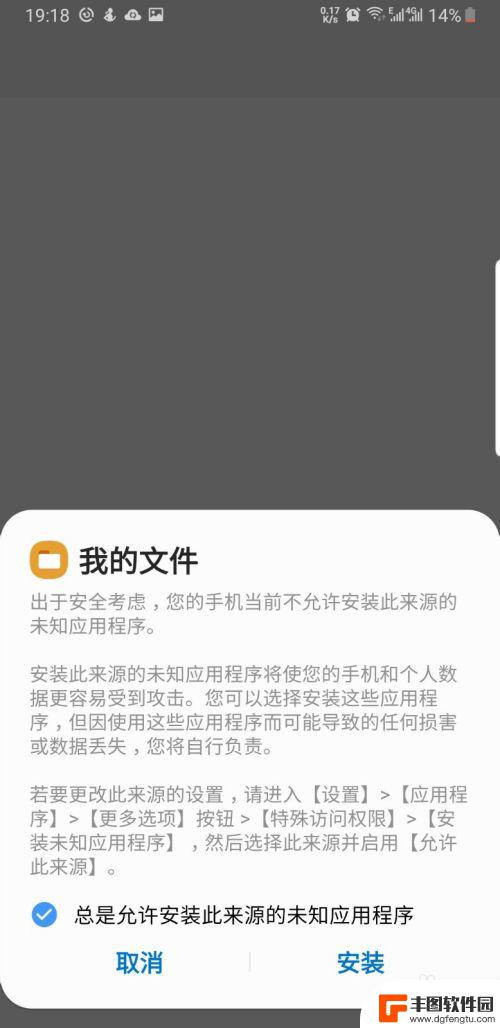
2.打开手机的设置界面,在手机的设置界面中找到生物识别和安全性选项。打开生物识别和安全性选项
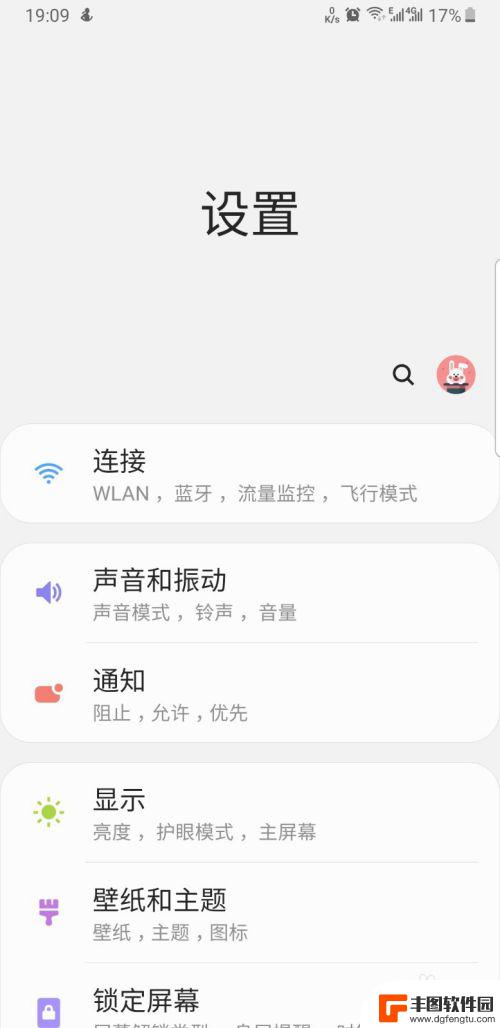
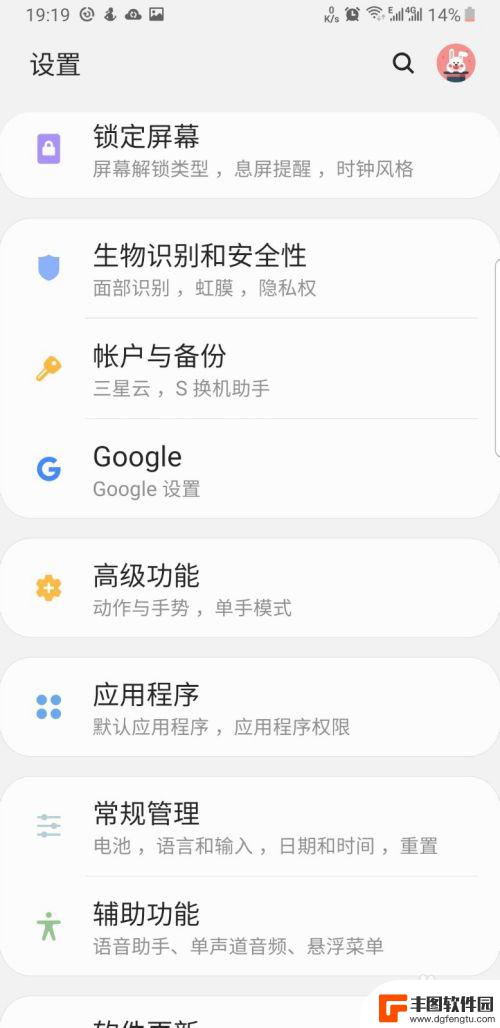
3.在生物识别和安全性设置列表中找到安装位置来源程序,点开
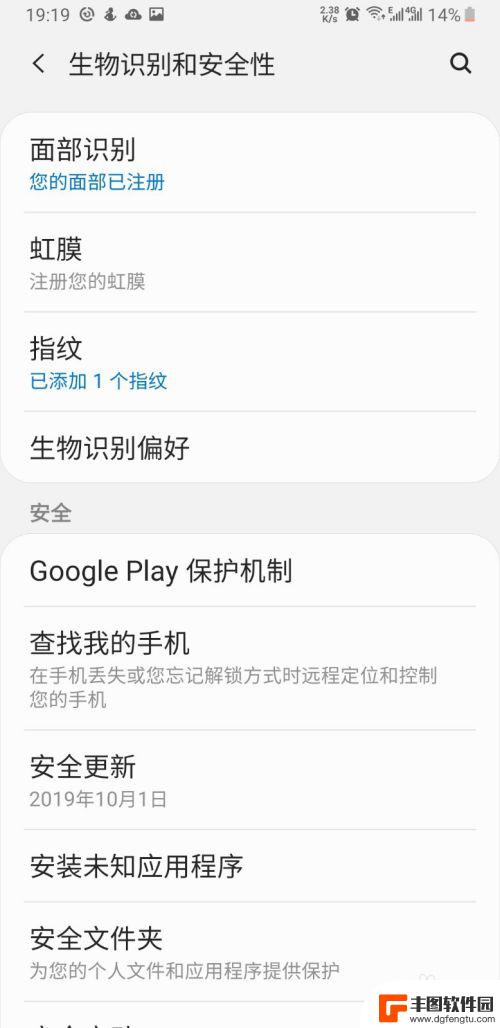
4.这时候可以看到一堆应用程序列表,选择你要设置是否允许安装应用程序的软件。点击进行设置
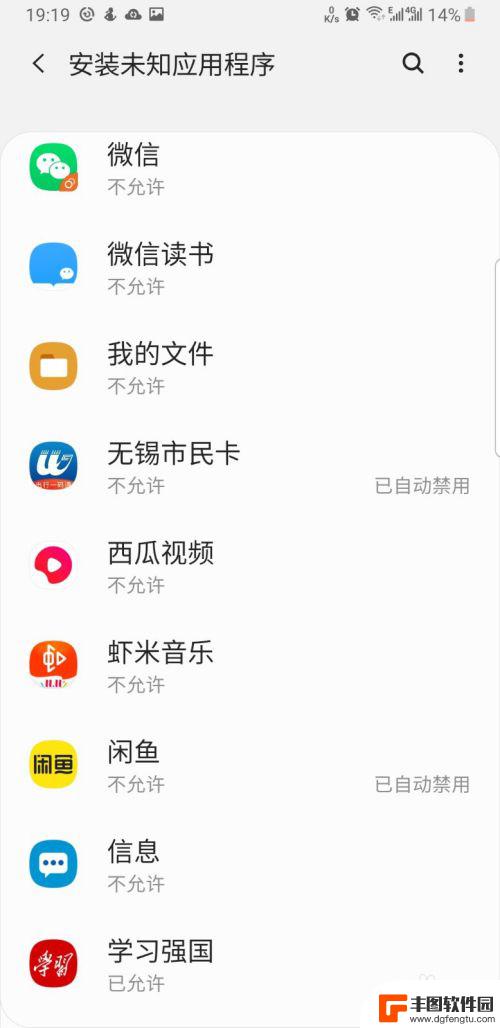
5.默认是不允许的,你点击打开就可以允许应用程序自动安装软件了,就是自动安装apk文件
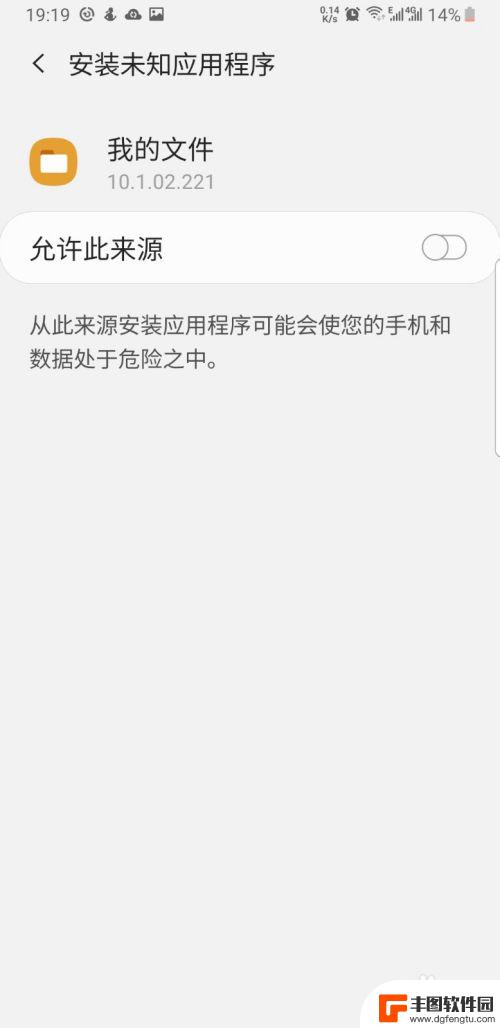
6.打开设置后,应用程序就可以自动安装软件了,建议你为了安全,还是关闭这个选项
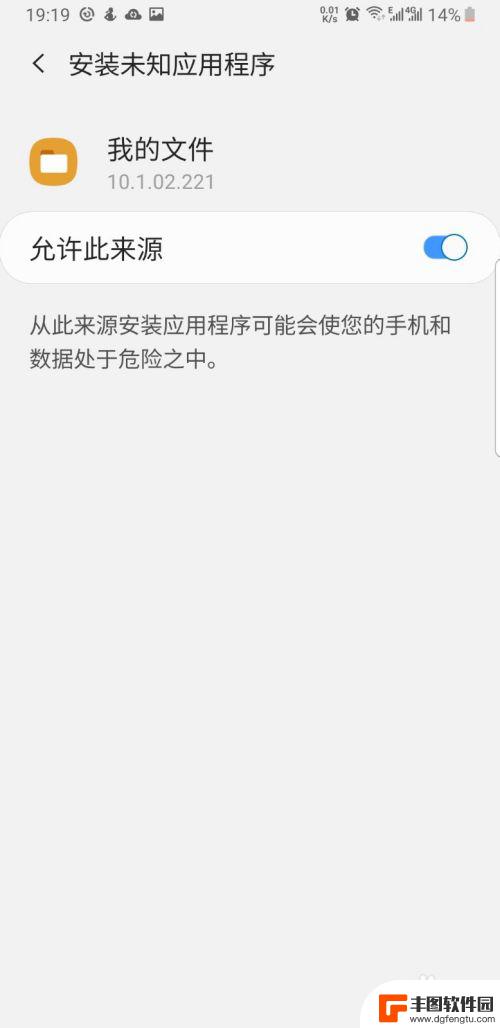
7.总的来说,手机使用.apk文件是很简单的。总结一下:
1.直接打开.apk文件,出现提示框,确定 就可以了
2.打开程序设置界面,找到安装未知来源程序列表
3.选择你要设置的应用程序
4.设置完成,就可以正确打开.apk文件了
以上是关于安卓手机无法打开APK文件的全部内容,如果你遇到这种情况,你可以按照以上步骤解决问题,非常简单快速。
热门游戏
- 相关教程
- 小编精选
-
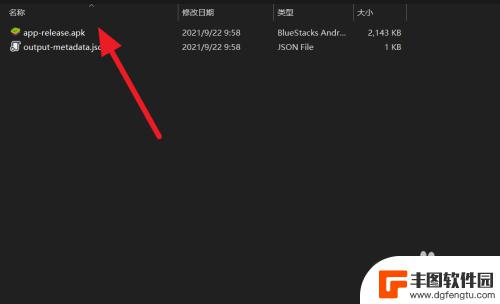
小米手机apk文件怎么打开 小米手机如何安装APK包
小米手机apk文件怎么打开,在如今的智能手机市场中,小米手机作为一款备受关注的品牌,备受众多消费者的青睐,当我们需要在小米手机上安装一些需要手动下载安装的应用程序时,通常会遇到...
2023-09-17
-
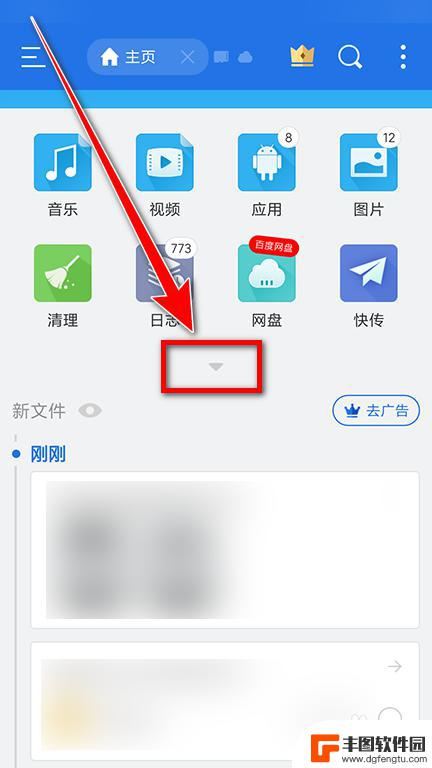
后缀为tar的文件怎么打开手机 tar格式手机文件打开方法
tar是一种常见的文件压缩格式,通常用于在Linux系统中打包和压缩文件,如果我们想在手机上打开后缀为tar的文件,该怎么办呢?要在手机上打开tar格式的文件并不困难,只需下载...
2024-03-13
-
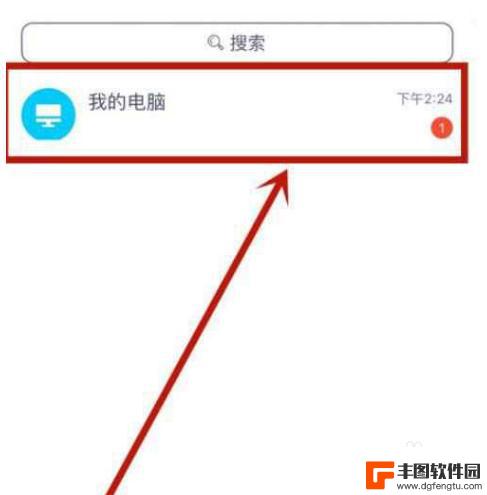
psd文件在手机上怎么打开 PSD格式手机如何打开
psd文件在手机上怎么打开,如今,随着移动设备的普及,人们越来越倾向于在手机上完成各类任务,对于一些专业设计师或者需要处理PSD格式文件的人来说,如何在手机上打开PSD文件却成...
2023-11-19
-
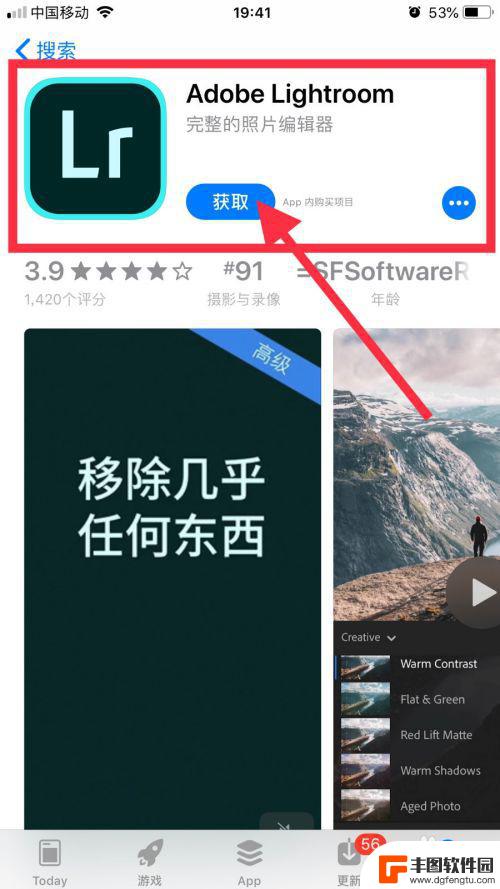
ai格式的文件手机用什么软件打开 手机上用什么软件打开AI文件
AI文件是一种常见的矢量图形文件格式,通常用于存储图形设计和插图,在手机上打开AI文件需要使用相应的软件,比如Adobe Illustrator Draw、Inkscape或者...
2024-04-10
-
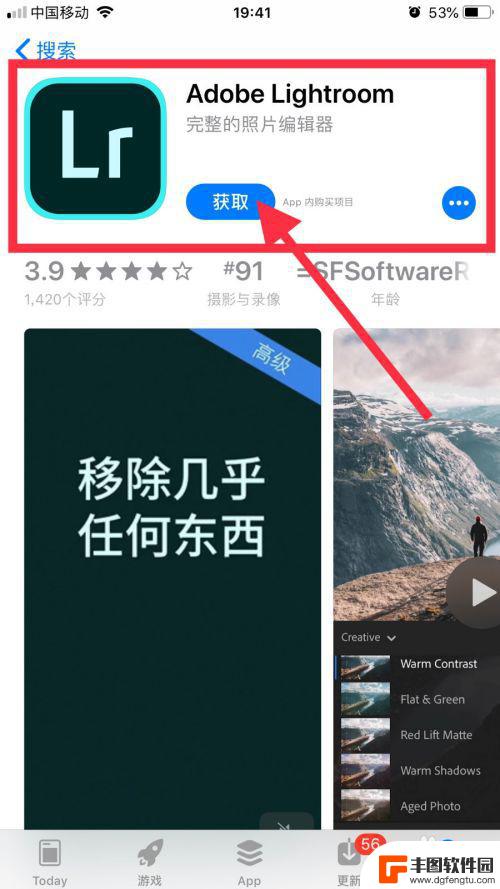
ai的文件手机用什么打开 ai文件手机软件打开方法
AI文件是一种常见的文件格式,但许多人在手机上打开时可能会遇到困难,为了解决这个问题,我们可以利用专门的AI文件打开软件。通过简单的下载安装,就能轻松打开和编辑AI文件,方便快...
2024-04-11
-
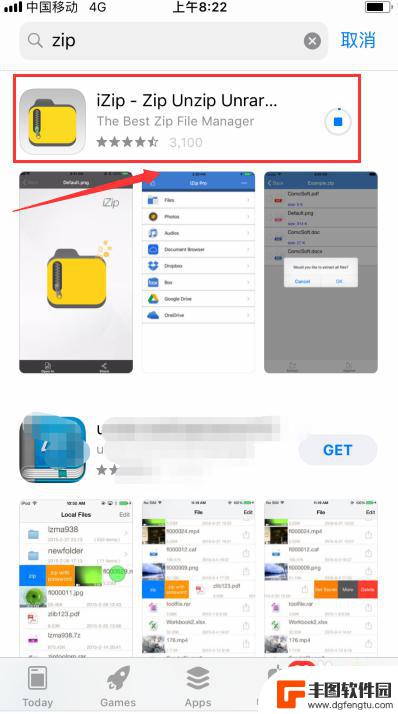
苹果手机微信怎么打开压缩文件 苹果手机怎么打开微信收到的压缩包文件
苹果手机微信是我们日常生活中常用的通讯工具,但有时候收到的文件可能会是压缩包格式,让人不知道该如何打开,苹果手机上的微信如何打开收到的压缩包文件呢?其实很简单,只需要在微信中找...
2024-03-08
-

苹果手机电话怎么设置满屏显示 iPhone来电全屏显示怎么设置
苹果手机作为一款备受欢迎的智能手机,其来电全屏显示功能也备受用户青睐,想要设置苹果手机来电的全屏显示,只需进入手机设置中的电话选项,然后点击来电提醒进行相应设置即可。通过这一简...
2024-11-27
-

三星山寨手机怎么刷机 山寨手机刷机工具
在当今科技发展迅速的时代,手机已经成为人们生活中不可或缺的重要工具,市面上除了知名品牌的手机外,还存在着许多山寨手机,其中三星山寨手机尤为常见。对于一些用户来说,他们可能希望对...
2024-11-27













